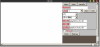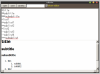色々と忙しくて更新がとまってしまってました。
今回はConsoleアプリケーションについての解説です。
例によって下のTeaOSを起動します。
http://www.tea-partners.com/teaos/00.00.01.10/windows.html
そして、メニューから「Application」→「System」→「Console」の順に選択します。
Consoleアプリが起動すると「input "man" to show manual」というメッセージが出て、下にテキスト入力ボックスが現れます。
そこにコマンドを打って、Enterを打てばコマンドが実行されます。
メッセージの通りに「man」とEnterキーを打つと利用可能なコマンドのリストが出ます。
利用可能なコマンドは以下の通りです。
pwd mkdir rmdir cd touch rm cp mv ls find fexist ftype cat head tail grep wc chown chgrp chmod ln xln useradd userdel groupadd groupdel xmount xunmount commit update man ps clr
一回で説明するとボリュームが多いので、今回はpwd mkdir rmdir cd touch rm cp mv lsの解説をします。
pwd
を実行すると「/user/anonymous/」と表示されますが、これは現在いるディレクトリです。
mkdir test
と実行するとtestという名前のディレクトリがlocalStorageに作成されます。ディレクトリ名には英数字とハイフン、ピリオド、アンダーバーしか使えません。
日本語で表示したいときはメタ属性のtitle属性に記述しますが、これについては後日詳しく説明します。
mkdir test2 -cluster
というように-clusterオプションをつけると、別クラスターとしてディレクトリが作成されます。このオプションをつけずに大量のディレクトリを作成すると、同一クラスターにディレクトリが生成されるためクラスターのサイズが大きくなってファイルのアクセスの効率が悪くなることがあります。
cd test
と実行するとtestディレクトリの中に移動します。pwdコマンドで現在のパスを確認することができます。
cd ..
で再び最初のパスに戻ります。ちなみに、ルートディレクトリは/です。
rmdir test
と実行すると先ほど作成したディレクトリが削除されます。このコマンドはディレクトリの中にデータが入っている場合は失敗します。
touch 1.txt
と実行すると1.txtという名前のファイルが出来ます。既に同名のファイルがある場合は更新日付を更新します。fileviewerを起動してこのファイルをダブルクリックするとメモ帳が起動して編集することが出来ます。ファイル名もディレクトリ名同様英数字ハイフン、ピリオド、アンダーバーしか使えません。
ls
と実行すると現在のパスの中身を見ることが出来ます。1.txtファイルが出来ているかを確認することが出来ます。
cp 1.txt 2.txt
と実行すると1.txtファイルを2.txtファイルにコピーすることが出来ます。
mv 2.txt 3.txt
と実行すると2.txtを3.txtという名前に変更することが出来ます。
rm 1.txt
と実行すると生成したファイルを削除することが出来ます。なお、セキュリティポリシーの関係上、再帰的に削除するオプションは用意していません。
Linuxなどで普段使い慣れた操作感でWebも操作したいという動機からこのソフトを作りましたが如何でしょうか?
今回はConsoleアプリケーションについての解説です。
例によって下のTeaOSを起動します。
http://www.tea-partners.com/teaos/00.00.01.10/windows.html
そして、メニューから「Application」→「System」→「Console」の順に選択します。
Consoleアプリが起動すると「input "man" to show manual」というメッセージが出て、下にテキスト入力ボックスが現れます。
そこにコマンドを打って、Enterを打てばコマンドが実行されます。
メッセージの通りに「man」とEnterキーを打つと利用可能なコマンドのリストが出ます。
利用可能なコマンドは以下の通りです。
pwd mkdir rmdir cd touch rm cp mv ls find fexist ftype cat head tail grep wc chown chgrp chmod ln xln useradd userdel groupadd groupdel xmount xunmount commit update man ps clr
一回で説明するとボリュームが多いので、今回はpwd mkdir rmdir cd touch rm cp mv lsの解説をします。
pwd
を実行すると「/user/anonymous/」と表示されますが、これは現在いるディレクトリです。
mkdir test
と実行するとtestという名前のディレクトリがlocalStorageに作成されます。ディレクトリ名には英数字とハイフン、ピリオド、アンダーバーしか使えません。
日本語で表示したいときはメタ属性のtitle属性に記述しますが、これについては後日詳しく説明します。
mkdir test2 -cluster
というように-clusterオプションをつけると、別クラスターとしてディレクトリが作成されます。このオプションをつけずに大量のディレクトリを作成すると、同一クラスターにディレクトリが生成されるためクラスターのサイズが大きくなってファイルのアクセスの効率が悪くなることがあります。
cd test
と実行するとtestディレクトリの中に移動します。pwdコマンドで現在のパスを確認することができます。
cd ..
で再び最初のパスに戻ります。ちなみに、ルートディレクトリは/です。
rmdir test
と実行すると先ほど作成したディレクトリが削除されます。このコマンドはディレクトリの中にデータが入っている場合は失敗します。
touch 1.txt
と実行すると1.txtという名前のファイルが出来ます。既に同名のファイルがある場合は更新日付を更新します。fileviewerを起動してこのファイルをダブルクリックするとメモ帳が起動して編集することが出来ます。ファイル名もディレクトリ名同様英数字ハイフン、ピリオド、アンダーバーしか使えません。
ls
と実行すると現在のパスの中身を見ることが出来ます。1.txtファイルが出来ているかを確認することが出来ます。
cp 1.txt 2.txt
と実行すると1.txtファイルを2.txtファイルにコピーすることが出来ます。
mv 2.txt 3.txt
と実行すると2.txtを3.txtという名前に変更することが出来ます。
rm 1.txt
と実行すると生成したファイルを削除することが出来ます。なお、セキュリティポリシーの関係上、再帰的に削除するオプションは用意していません。
Linuxなどで普段使い慣れた操作感でWebも操作したいという動機からこのソフトを作りましたが如何でしょうか?